FAQ für den Remote Desktop Modus
| Aktualisierungsstand | Mai 2025 |
|---|---|
| Produktrelevanz | estos ProCall 8 Enterprise |
Wie funktioniert der Remote Desktop Modus?
- Beide ProCall Enterprise Clients werden bei eingehendem Ruf informiert.
- Der Anruf kann an beiden Clients angenommen werden.
- Das Media Streaming wird vom ferngesteuerten Client übernommen.
- Der ferngesteuerte Client handelt die Verbindung zwischen Client und UC Media Server aus.
Hier wird der lokale ProCall Enterprise Client vom Procall Enterprise Client in der Terminal Services Session ferngesteuert:
Schematische Darstellung: PBX Softphone Leitung - UCServer / UC Media Server - Control / Events - Softphone Call / Audiochat - Windows Terminal Services Session (ohne Audio) - Lokaler Client (mit Audio /HID, optional Busylight
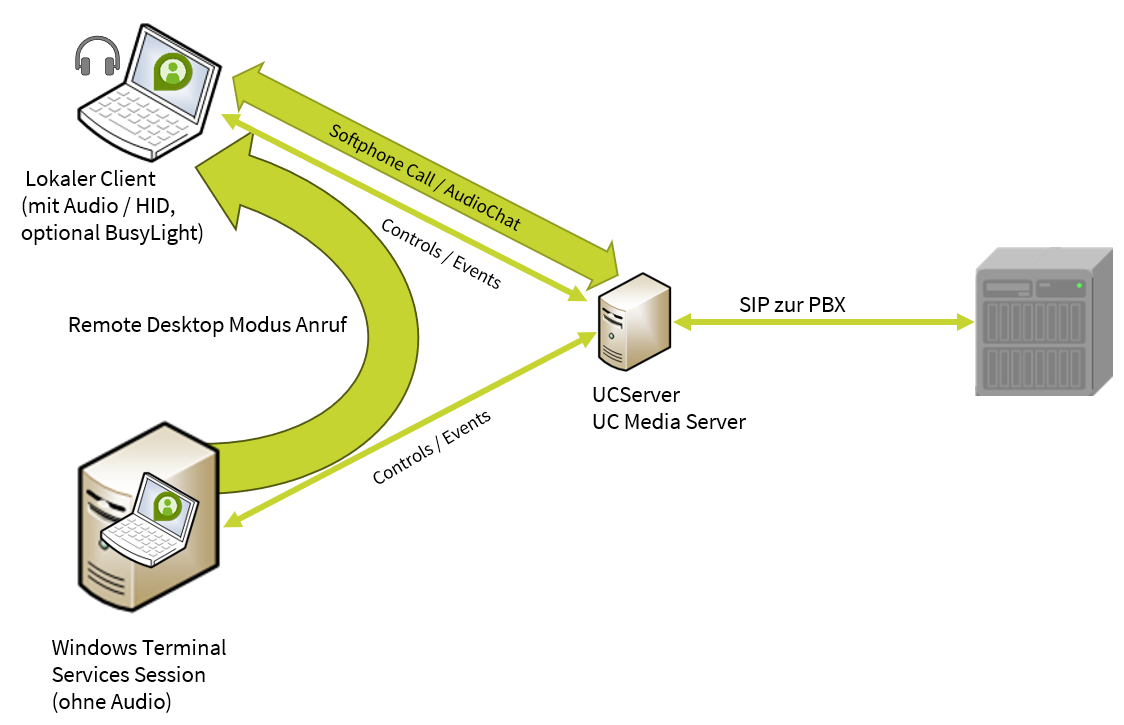
Wofür ist der Remote Desktop Modus gedacht?
Wie hier dargestellt, wird der SRTP Audio Datenstrom im Lokalbetrieb ohne Terminal Server direkt vom UC Media Server zum ProCall Enterprise Client übermittelt:
Schematische Darstellung: Betrieb ohne Remote Session oder Terminal Server - SIP PBX - RTP Audio - UC Media Server - lokaler ProCall Client - kein Qualitätsverlust in der SRTP Audioübertragung
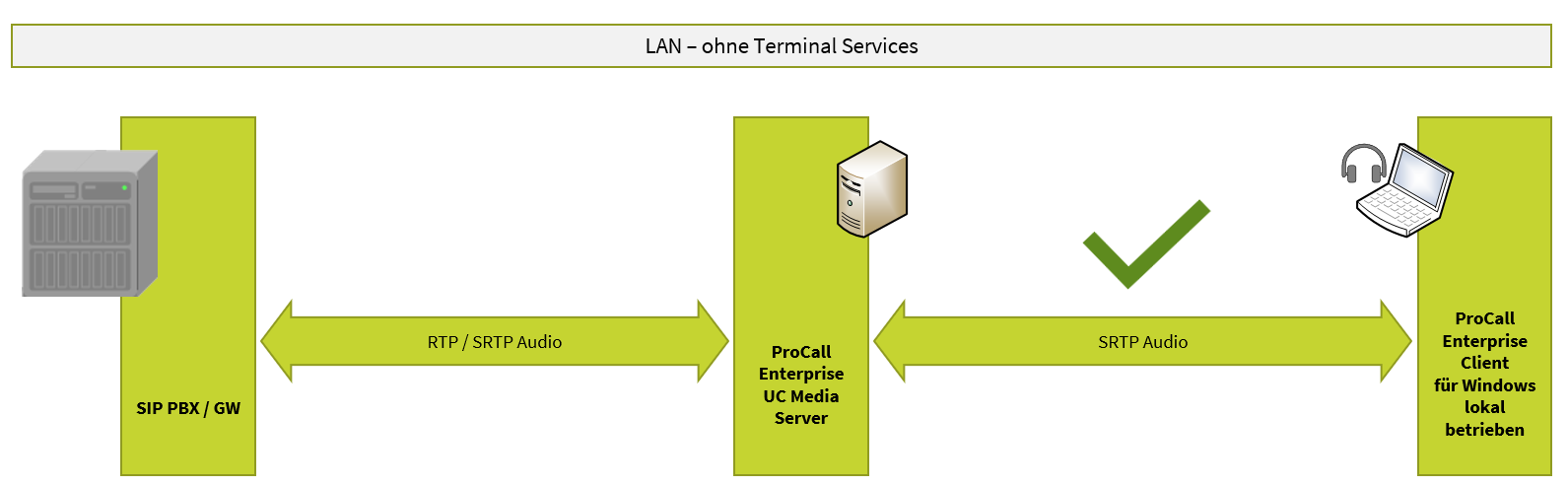
Im Vergleich dazu wird der SRTP Audio Datenstrom zwischen der Remote Session bzw. der Terminal Server Session gekapselt und mit den am Terminal Services Receiver durchgeschleiften Audiogeräten ausgetauscht:
Schematische Darstellung: Betrieb mit Remote Session oder Terminal Server - SIP PBX - RTP / SRTP Audio - UC Media Server - Terminal Server Session ProCall Enterprise Client - TS gekapseltes SRTP Audio (Qualitätsverlust) - TS Receiver lokaler ProCall Client
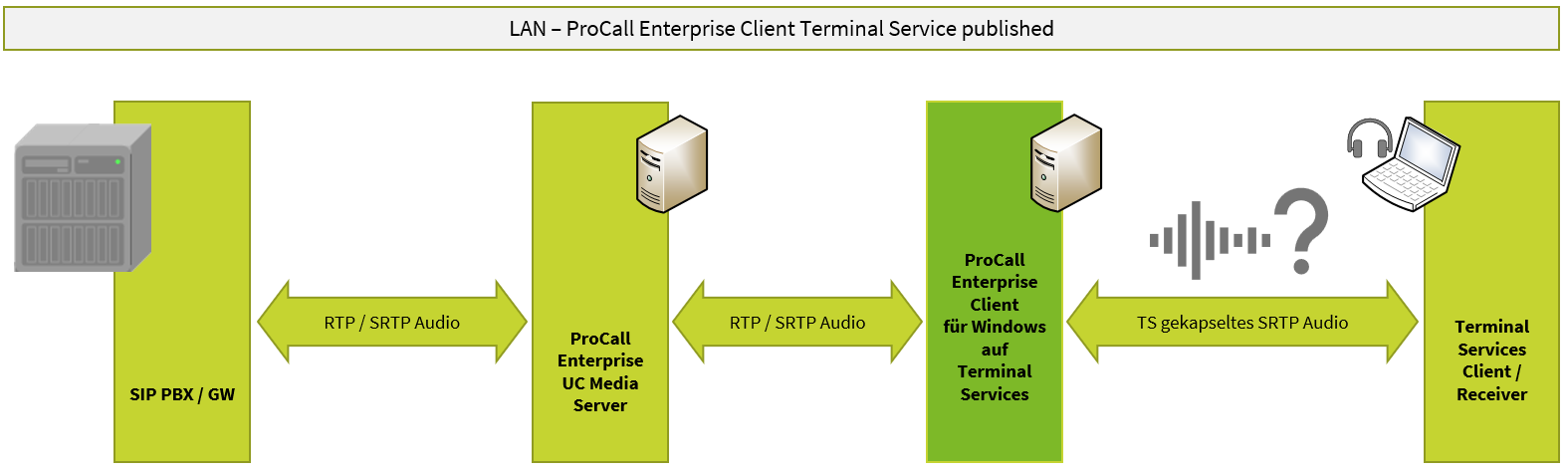
Was passiert, wenn ich den Remote Desktop Modus falsch einstelle?
- Bitte entnehmen Sie dieser Tabelle die Ergebnisse möglicher Kombinationen von Einstellungen im Remote Desktop Modus.
- Die rot markierten Optionspärchen führen zu unerwünschtem Verhalten und sollten nicht gewählt werden.
- Die korrekte Einstellung ist hier näher erläutert: Remote Desktop Modus für ProCall Clients
Übersichtstabelle der Optionen und Auswirkungen
Nr | Option im TS Client | Option im lokalen Client | Annahme möglich | Mediastream auf |
|---|---|---|---|---|
1 | fernsteuert | wird ferngesteuert | an beiden Endpoints | immer lokal |
2 | Standard | Standard | an beiden Endpoints | Endpoint wo angenommen |
3 | Standard | wird ferngesteuert | an beiden Endpoints | Endpoint wo angenommen |
4 | wird ferngesteuert | wird ferngesteuert | an beiden Endpoints | Endpoint wo angenommen |
5 | fernsteuert | Standard | nur lokal | immer lokal |
6 | wird ferngesteuert | Standard | an beiden Endpoints | Endpoint wo angenommen |
7 | fernsteuert | fernsteuert | keine Annahme möglich | kein Mediastreaming |
8 | Standard | fernsteuert | nur in TS Client | immer in TS Client |
9 | wird ferngesteuert | fernsteuert | an beiden Endpoints | immer in TS Client |
Kann der Remote Desktop Modus auch mit Thin Clients verwendet werden?
- Nein, Terminal Services-Umgebungen, bei denen auf dem lokalen Arbeitsplatzcomputer kein von estos ProCall Enterprise unterstütztes Client-Betriebssystem betrieben wird, eignen sich nicht für diese Technik.
- Terminal Services Infrastrukturen (Virtual Desktop Infrastructures VDIs) mit Thin oder Ultra Thin Clients und Betriebssystemen bspw. basierend auf Linux, Windows CE, Windows Embedded, profitieren nicht vom Remote Desktop Modus.
Kann ich im Remote Desktop Modus auch Hotkeys nutzen?
- Für die Hotkey Funktion in Remote Desktop Sessions gelten die gleichen Bedingungen wie auf lokalen Computern auch.
Die Hotkey Tasten dürfen nicht von anderen Funktionen des Betriebssystems oder Drittsoftware belegt sein. - Die Nutzung von Hotkeys auf dem lokalen Client ist eingeschränkt. Ein Auflegen über Hotkey (im Standard F9) am lokalen Client führt zu einem nicht geschlossenen Gesprächsfenster auf dem ProCall Enterprise Client in der Termin Server Session.
Wird der Remote Desktop Modus mit der neuen ProCall App for Web unterstützt?
Nein, aktuell unterstützt unsere neue ProCall App for Web den Remote Desktop Modus nicht.
Weiterführende Informationen
Remote Desktop Modus für ProCall Clients
Es gilt die estos Richtlinie für die Unterstützung von Drittanbieterprodukten - Interoperabilitätsangaben